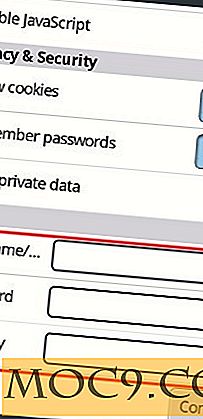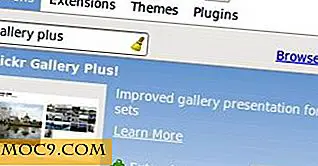Slik blokkerer du programmer i Windows 7 uten å bruke AppLocker
Mens Applocker er en nyttig funksjon som lar deg blokkere bestemte programmer i Windows, kommer den med en advarsel - den er bare tilgjengelig i Windows 7 Ultimate og Enterprise-utgaven. De som bruker Home eller Starter Edition, vil ikke kunne bruke denne appen. I det innlegget vil vi vise deg hvordan du begrenser programmer uten å bruke Applocker, så du kan bruke den i Home eller Starter-utgaven.
Merk: For at dette skal fungere, trenger du en bruker med administratorrettigheter som er forskjellig fra den du vil blokkere.
Det er ikke nødvendig å ha mer enn en administrasjonskonto i en maskin. I dette eksemplet er kontoen vi skal blokkere, en vanlig bruker. Hvis du tenker på å kontrollere bruken av enkelte applikasjoner av en bruker, gir det første trinnet ikke mer enn de nødvendige rettighetene, så sjekk hva slags konto som er.
1. Logg inn på systemet
Det første vi må gjøre er å logge inn på administratorkontoen. Som standard oppretter Windows den første brukeren som administrator, så du må bare logge deg på den første kontoen du har opprettet. Vi skal bruke filsystemtillatelser for å blokkere Excel 2003 for en bruker som heter " Bruker ". Denne teknikken kan også brukes i Windows Vista og XP.
2. Leter etter filen
Microsoft Excel 2003-filer er plassert på " C: \ Program Files \ Microsoft Office \ OFFICE11 ":
- Gå inn i datamaskinen.
- Gå til C: \ Program Files \ Microsoft Office \ Office11 .
- Høyreklikk på Excel-launcheren og velg "Egenskaper".

3. Sikkerhet-fanen
Gå til " Sikkerhetsfane " og velg " Rediger " -knappen:

Vi må endre tillatelsen til en bestemt bruker. Siden navnet ikke er i listen, må vi legge til det. Klikk på "Legg til" -knappen.

Skriv nå " Bruker " (uten anførselstegn) og trykk OK:

Fremhev den nylig lagt til "Bruker" -oppføringen. I nedre ruten, kontroller tillatelsene du tillater / nekter brukeren. Det vi skal gjøre her er å nekte brukeren fra å åpne den, så vi merker av i boksen " Les og kjør " under Deny-kolonnen. Når det er gjort, trykker du på OK.

Du får se en Windows Security-prompt. Det informerer deg om at hvis en bruker tilhører to grupper, en med "tillat" tillatelse og en annen med "nektet" tillatelse, vil nektetillatelsen ha forrang og forhindre at brukeren bruker appen. Klikk Ja for å fortsette.

Det er det. Når du er logget inn på denne "Bruker" -kontoen, vises følgende melding når du prøver å åpne Excel-programmet.

Hvis du vil gjenopprette tillatelsene, går du bare til fanen Sikkerhet i filen og følger disse trinnene:
- Velg Bruker.
- Velg Fjern.
- Trykk på OK.

Kjenner du noen annen metode for å kontrollere programvarebruk for Windows 7 Home eller Starter?